wireshark 使用必读
wireshark使用方法
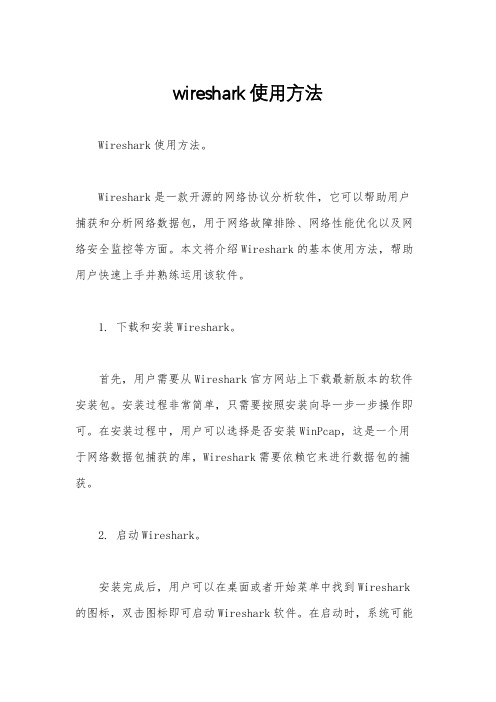
wireshark使用方法Wireshark使用方法。
Wireshark是一款开源的网络协议分析软件,它可以帮助用户捕获和分析网络数据包,用于网络故障排除、网络性能优化以及网络安全监控等方面。
本文将介绍Wireshark的基本使用方法,帮助用户快速上手并熟练运用该软件。
1. 下载和安装Wireshark。
首先,用户需要从Wireshark官方网站上下载最新版本的软件安装包。
安装过程非常简单,只需要按照安装向导一步一步操作即可。
在安装过程中,用户可以选择是否安装WinPcap,这是一个用于网络数据包捕获的库,Wireshark需要依赖它来进行数据包的捕获。
2. 启动Wireshark。
安装完成后,用户可以在桌面或者开始菜单中找到Wireshark 的图标,双击图标即可启动Wireshark软件。
在启动时,系统可能会提示需要管理员权限,用户需要输入管理员密码才能正常启动软件。
3. 开始捕获数据包。
启动Wireshark后,用户会看到一个主界面,界面上方是菜单栏和工具栏,下方是数据包列表和数据包详细信息。
用户可以点击菜单栏中的“捕获”选项,选择需要捕获数据包的网络接口,然后点击“开始”按钮,Wireshark就会开始捕获该网络接口上的数据包。
4. 过滤数据包。
Wireshark捕获到的数据包可能非常庞大,用户可以使用过滤器来筛选出需要关注的数据包。
在过滤栏中输入过滤条件,比如IP 地址、协议类型、端口号等,Wireshark就会只显示符合条件的数据包,方便用户进行分析。
5. 分析数据包。
捕获到数据包后,用户可以点击某个数据包,Wireshark会在下方显示该数据包的详细信息,包括数据包的源地址、目的地址、协议类型、数据长度等。
用户可以根据这些信息进行网络故障排查或者网络性能分析。
6. 保存和导出数据包。
在分析完数据包后,用户可以将捕获到的数据包保存下来,以便日后分析或者分享。
用户可以点击菜单栏中的“文件”选项,选择“保存”或者“导出”选项,Wireshark会将数据包保存成pcap格式,用户可以随时打开Wireshark软件进行再次分析。
wireshark使用教程

wireshark使用教程Wireshark是一款开源的网络协议分析工具,可以用于捕获和分析网络通信数据包。
下面是一个简单的Wireshark使用教程:1. 下载和安装:可以从Wireshark官网下载适用于您操作系统的安装包,并按照安装向导进行安装。
2. 启动Wireshark:安装完成后,双击桌面上的Wireshark图标启动程序。
3. 选择网络接口:Wireshark会自动弹出一个“Interface List”窗口列出可用的网络接口。
选择您要进行分析的网络接口,并点击“Start”按钮开始捕获数据包。
4. 捕获数据包:一旦开始捕获数据包,Wireshark将开始显示捕获到的数据包。
您可以在“Capture”菜单中选择“Stop”来停止捕获。
在捕获过程中,您可以使用过滤器功能来过滤展示的数据包。
5. 分析数据包:Wireshark捕获到的数据包会以表格的形式展示,每一行代表一个数据包。
您可以选择某个数据包进行详细分析,在右侧的“Packet Details”窗口中查看其详细内容。
6. 过滤数据包:Wireshark支持使用过滤器来只显示特定条件下的数据包。
在界面上方的“Filter”栏输入你要过滤的条件,并按下“Enter”即可。
例如,输入“ip.addr==192.168.0.1”将只显示与IP地址为192.168.0.1相关的数据包。
7. 分析协议:Wireshark可以解析多种常见的网络协议,您可以在“Statistics”菜单中选择“Protocol Hierarchy”来查看分析结果。
这将显示每个协议的使用情况及其占据的网络流量。
8. 导出数据包:如果您想要保存分析结果,可以使用Wireshark的导出功能。
在菜单中选择“File”->“Export Packet Dissections”来将数据包以不同的格式(如txt、csv、xml)导出至本地存储。
以上就是一个简单的Wireshark使用教程,希望能对您使用Wireshark进行网络数据包分析有所帮助。
wireshark的用法(二)
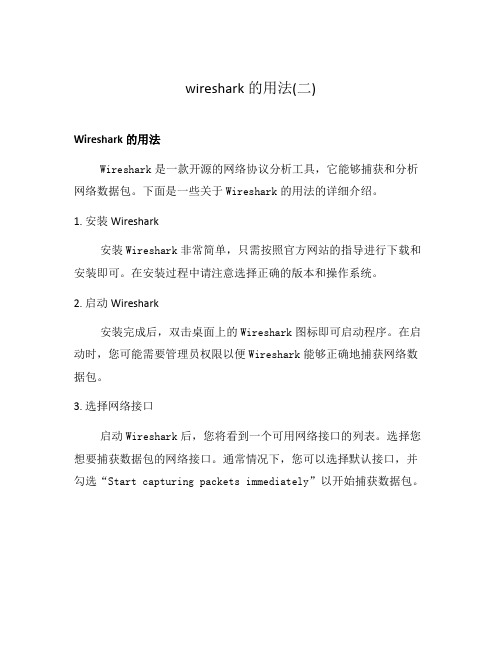
wireshark的用法(二)Wireshark的用法Wireshark是一款开源的网络协议分析工具,它能够捕获和分析网络数据包。
下面是一些关于Wireshark的用法的详细介绍。
1. 安装Wireshark安装Wireshark非常简单,只需按照官方网站的指导进行下载和安装即可。
在安装过程中请注意选择正确的版本和操作系统。
2. 启动Wireshark安装完成后,双击桌面上的Wireshark图标即可启动程序。
在启动时,您可能需要管理员权限以便Wireshark能够正确地捕获网络数据包。
3. 选择网络接口启动Wireshark后,您将看到一个可用网络接口的列表。
选择您想要捕获数据包的网络接口。
通常情况下,您可以选择默认接口,并勾选“Start capturing packets immediately”以开始捕获数据包。
4. 过滤数据包Wireshark能够捕获到大量的网络数据包,为了简化分析过程,您可以使用过滤器来筛选出您感兴趣的数据包。
在Wireshark的过滤框中,输入所需过滤器后,点击“Apply”即可显示符合条件的数据包。
5. 查看数据包详细信息Wireshark能够显示捕获到的数据包的详细信息,包括源IP地址、目标IP地址、传输协议、数据长度等。
双击某个数据包,您将看到其更详细的信息,例如包含的数据和协议头部的字段。
6. 统计功能Wireshark提供了一系列的统计功能,用于对捕获到的数据包进行分析。
您可以使用菜单栏上的“Statistics”选项,选择所需的统计信息,并设置参数,Wireshark将会生成相应的统计结果。
7. 导出数据包除了在线分析之外,Wireshark还支持将捕获到的数据包导出到各种格式,如文本、CSV、JSON等。
您可以使用菜单栏上的“File”选项,然后选择“Export Packet Dissections”来导出您想要的数据。
8. 远程捕获Wireshark还支持通过网络远程捕获数据包。
WireShark使用说明

2、使用拖放功能,将多个文件同时拖放到主窗口。Wireshark会创建一个临 时文件尝试对拖放的文件按时间顺序进行合并。如果你只拖放一个文件, Wireshark只是简单地替换已经打开的文件。
Wireshark的使用
Wireshark的使用
按指定协议解析数据包 在包列表面板选中包,右键选择"Decode As",在Decode As对话框选择协议
,按指定的协议解析数据包。
Wireshark的使用
5、文件输入输出
打开已捕获的数据包文件
Wireshark可以读取以前保存的文件。想读取这些文件,只需选择菜单
或工具栏的:“File/Open”。Wireshark将会弹出打开文件对话框。你可以
Wireshark的使用
设置停止捕获规则 after n packet(s) 在捕捉到指定数目数据包后停止捕捉; after n megabytes(s) 在捕捉到指定容量的数据后停止捕捉。如果使用"user multiple
files",该选项将是灰色; after n minute(s) 在达到指定时间后停止捕捉;
WireShark使用说明
培训目的
通过本课程的学习,您将能够:
了解WireShark的界面组成 熟悉WireShark的基本操作
适用对象: 测试、开发、网络工程人员
概述 Wireshark 是网络包分析工具。网络包分析工具的主要作用是在接 口实时捕捉网络包,并详细显示包的详细协议信息。Wireshark 可 以捕捉多种网络接口类型的包,哪怕是无线局域网接口。 Wireshark可以打开多种网络分析软件捕捉的包,可以支持许多协 议的解码。我们可以用它来检测网络安全隐患、解决网络问题, 也可以用它来学习网络协议、测试协议执行情况等。 Wireshark不会处理网络事务,它仅仅是“测量”(监视)网络。 Wireshark不会发送网络包或做其它交互性的事情。
wireshark使用文档(精髓总结)
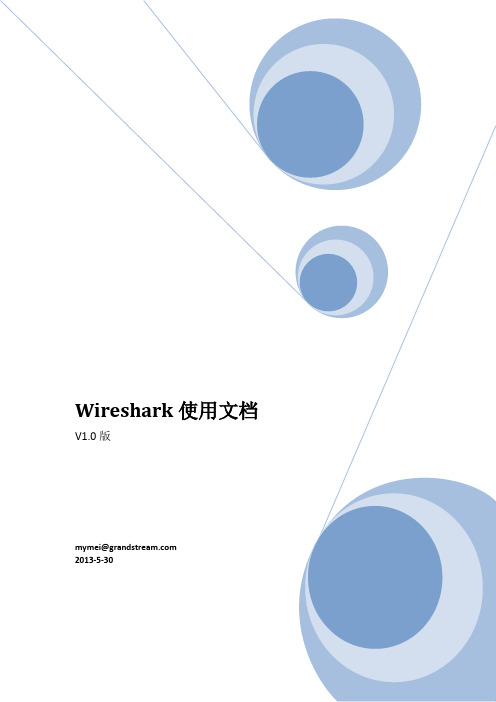
Wireshark使用文档V1.0版mymei@2013-5-30目录一Wireshark简单认识 (3)二Wireshark抓包流程 (3)1 选择抓取的接口 (3)2 设置捕捉过滤器 (4)3 数据包保存 (5)三Wireshark数据包查看 (6)1 数据包列表 (6)2 设置显示过滤器 (7)3 设置数据包颜色显示 (8)4 头域解析 (9)四Telephony分析 (10)1 V oIP Calls (10)2 RTP (11)3 SSL/TLS (12)五其他实用功能 (13)1 后台抓包 (13)2 merge包合并功能 (13)3 数据包查找功能及Go功能 (14)4 统计功能 (14)一Wireshark简单认识Wireshark是一个网络封包分析软件。
网络封包分析软件的功能是撷取网络封包,并尽可能显示出最为详细的网络封包资料, 仔细分析Wireshark撷取的封包能够帮助使用者对于网络行为有更清楚的了解。
二Wireshark抓包流程1 选择抓取的接口Wieshark的原理就是将经过PC特定网卡的数据包截获下来,那为什么我们能抓到话机的数据包呢,因为话机网卡和PC网卡都处于集线器HUB下,HUB是共享带宽的,所有数据都是广播形式进行发送,如果使用交换机就不行了。
点击Capture菜单,选择interface:现在的wireshark 可以同时抓取多张网卡的数据包,这个很有用哦,前提是先给自己多配张网卡。
2 设置捕捉过滤器捕捉过滤器就是设置一定的条件让wireshark 只抓取某些数据包,不符合条件的直接丢弃,语法:ProtocolDirectionHost(s)ValueLogical OperationsOther expressionProtocol (协议):可能的值: ether, fddi, ip, arp, rarp, decnet, lat, sca, moprc, mopdl, tcp and udp. 如果没有特别指明是什么协议,则默认使用所有支持的协议。
wireshark基本用法
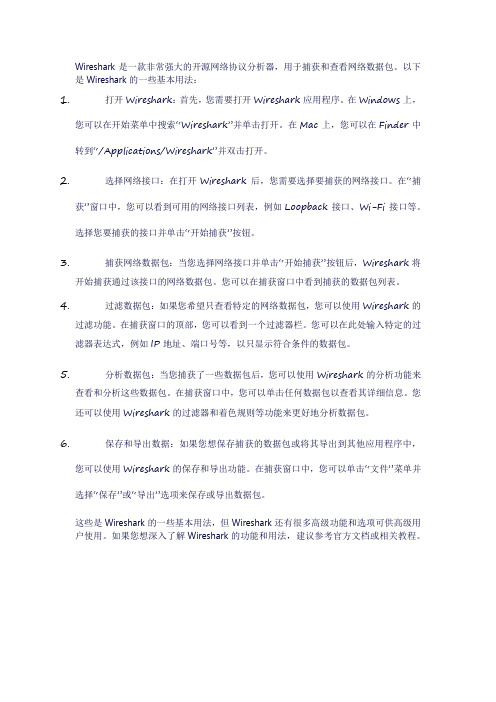
Wireshark是一款非常强大的开源网络协议分析器,用于捕获和查看网络数据包。
以下是Wireshark的一些基本用法:1.打开Wireshark:首先,您需要打开Wireshark应用程序。
在Windows上,您可以在开始菜单中搜索“Wireshark”并单击打开。
在Mac上,您可以在Finder中转到“/Applications/Wireshark”并双击打开。
2.选择网络接口:在打开Wireshark后,您需要选择要捕获的网络接口。
在“捕获”窗口中,您可以看到可用的网络接口列表,例如Loopback接口、Wi-Fi接口等。
选择您要捕获的接口并单击“开始捕获”按钮。
3.捕获网络数据包:当您选择网络接口并单击“开始捕获”按钮后,Wireshark将开始捕获通过该接口的网络数据包。
您可以在捕获窗口中看到捕获的数据包列表。
4.过滤数据包:如果您希望只查看特定的网络数据包,您可以使用Wireshark的过滤功能。
在捕获窗口的顶部,您可以看到一个过滤器栏。
您可以在此处输入特定的过滤器表达式,例如IP地址、端口号等,以只显示符合条件的数据包。
5.分析数据包:当您捕获了一些数据包后,您可以使用Wireshark的分析功能来查看和分析这些数据包。
在捕获窗口中,您可以单击任何数据包以查看其详细信息。
您还可以使用Wireshark的过滤器和着色规则等功能来更好地分析数据包。
6.保存和导出数据:如果您想保存捕获的数据包或将其导出到其他应用程序中,您可以使用Wireshark的保存和导出功能。
在捕获窗口中,您可以单击“文件”菜单并选择“保存”或“导出”选项来保存或导出数据包。
这些是Wireshark的一些基本用法,但Wireshark还有很多高级功能和选项可供高级用户使用。
如果您想深入了解Wireshark的功能和用法,建议参考官方文档或相关教程。
Wireshark使用指南(Ed4.0)
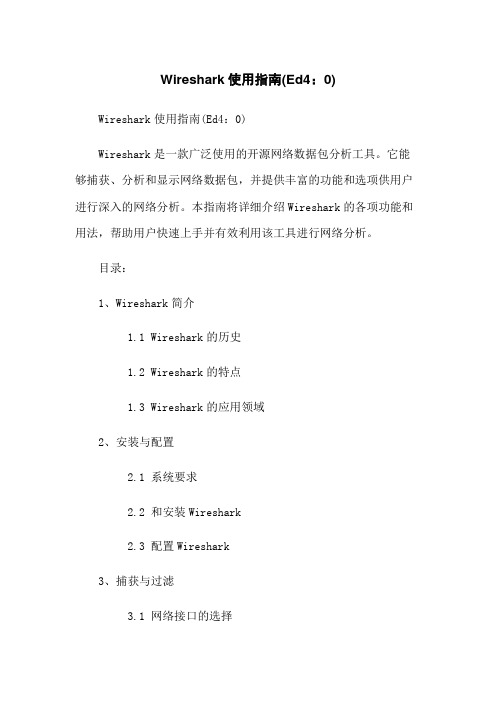
Wireshark使用指南(Ed4:0)Wireshark使用指南(Ed4:0)Wireshark是一款广泛使用的开源网络数据包分析工具。
它能够捕获、分析和显示网络数据包,并提供丰富的功能和选项供用户进行深入的网络分析。
本指南将详细介绍Wireshark的各项功能和用法,帮助用户快速上手并有效利用该工具进行网络分析。
目录:1、Wireshark简介1.1 Wireshark的历史1.2 Wireshark的特点1.3 Wireshark的应用领域2、安装与配置2.1 系统要求2.2 和安装Wireshark2.3 配置Wireshark3、捕获与过滤3.1 网络接口的选择3.2 捕获过滤器的使用3.3 混杂模式的启用3.4 数据包捕获的开始与停止4、数据包分析与显示4.1 数据包列表的解读4.2 数据包详细信息的查看4.3 数据包过滤器的应用4.4 统计和图表分析功能的使用5、解析器和协议分析5.1 解析器的概念和作用5.2 常见协议解析5.3 自定义解析器的添加与使用6、流量分析与性能优化6.1 流量统计和流量图的功能 6.2 建立会话的识别与追踪6.3 延迟和吞吐量的测量与分析7、文件导入与导出7.1 导入其他抓包文件7.2 导入与导出标准格式数据7.3 导入与导出自定义格式数据8、高级功能与扩展8.1 命令行分析工具的使用8.2 配置文件的修改与定制8.3 Wireshark的插件系统与脚本编写9、常见问题与解决方案9.1 常见的捕获和显示问题9.2 常见的解析和分析问题9.3 高级功能和扩展相关的问题10、使用案例与实战示例10.1 网络故障排查案例10.2 无线网络优化案例10.3 网络安全分析案例附件:1、Wireshark安装包2、示例数据包文件法律名词及注释:1、开源:指软件源代码可以被公众查看、使用、修改和分发的许可证。
2、数据包:在计算机网络中传输的数据单元,包含网络通信的源地质、目标地质、协议类型等信息。
wireshark指导书
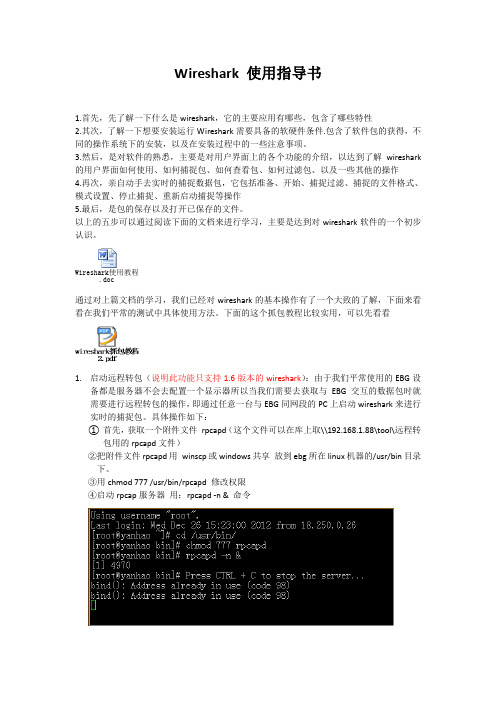
Wireshark 使用指导书1.首先,先了解一下什么是wireshark,它的主要应用有哪些,包含了哪些特性2.其次,了解一下想要安装运行Wireshark需要具备的软硬件条件.包含了软件包的获得,不同的操作系统下的安装,以及在安装过程中的一些注意事项。
3.然后,是对软件的熟悉,主要是对用户界面上的各个功能的介绍,以达到了解wireshark 的用户界面如何使用、如何捕捉包、如何查看包、如何过滤包、以及一些其他的操作4.再次,亲自动手去实时的捕捉数据包,它包括准备、开始、捕捉过滤、捕捉的文件格式、模式设置、停止捕捉、重新启动捕捉等操作5.最后,是包的保存以及打开已保存的文件。
以上的五步可以通过阅读下面的文档来进行学习,主要是达到对wireshark软件的一个初步认识。
Wireshark使用教程.doc通过对上篇文档的学习,我们已经对wireshark的基本操作有了一个大致的了解,下面来看看在我们平常的测试中具体使用方法。
下面的这个抓包教程比较实用,可以先看看1.启动远程转包(说明此功能只支持1.6版本的wireshark):由于我们平常使用的EBG设备都是服务器不会去配置一个显示器所以当我们需要去获取与EBG交互的数据包时就需要进行远程转包的操作,即通过任意一台与EBG同网段的PC上启动wireshark来进行实时的捕捉包。
具体操作如下:①首先,获取一个附件文件rpcapd(这个文件可以在库上取\\192.168.1.88\tool\远程转包用的rpcapd文件)②把附件文件rpcapd用winscp或windows共享放到ebg所在linux机器的/usr/bin目录下。
③用chmod 777 /usr/bin/rpcapd 修改权限④启动rpcap服务器用:rpcapd -n & 命令⑤在要抓包的PC上打开wireshark,点击工具栏的capture→option 设置网卡,类型为local,后面输入rpcap://18.250.0.23/eth0 (此处的IP填写EBG IP),如下图:设置完成后点击start,启动抓包,这时就会看到标题栏的名称为表示我们的转包操作已经成功完成。
wireshark抓包工具用法
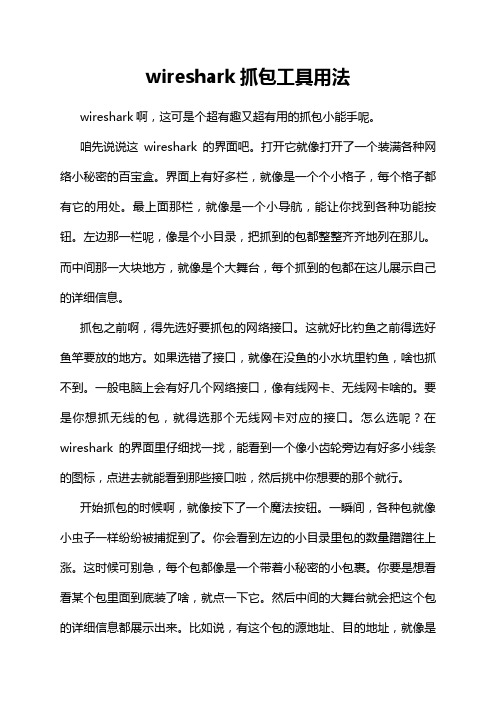
wireshark抓包工具用法wireshark啊,这可是个超有趣又超有用的抓包小能手呢。
咱先说说这wireshark的界面吧。
打开它就像打开了一个装满各种网络小秘密的百宝盒。
界面上有好多栏,就像是一个个小格子,每个格子都有它的用处。
最上面那栏,就像是一个小导航,能让你找到各种功能按钮。
左边那一栏呢,像是个小目录,把抓到的包都整整齐齐地列在那儿。
而中间那一大块地方,就像是个大舞台,每个抓到的包都在这儿展示自己的详细信息。
抓包之前啊,得先选好要抓包的网络接口。
这就好比钓鱼之前得选好鱼竿要放的地方。
如果选错了接口,就像在没鱼的小水坑里钓鱼,啥也抓不到。
一般电脑上会有好几个网络接口,像有线网卡、无线网卡啥的。
要是你想抓无线的包,就得选那个无线网卡对应的接口。
怎么选呢?在wireshark的界面里仔细找一找,能看到一个像小齿轮旁边有好多小线条的图标,点进去就能看到那些接口啦,然后挑中你想要的那个就行。
开始抓包的时候啊,就像按下了一个魔法按钮。
一瞬间,各种包就像小虫子一样纷纷被捕捉到了。
你会看到左边的小目录里包的数量蹭蹭往上涨。
这时候可别急,每个包都像是一个带着小秘密的小包裹。
你要是想看看某个包里面到底装了啥,就点一下它。
然后中间的大舞台就会把这个包的详细信息都展示出来。
比如说,有这个包的源地址、目的地址,就像是写信的时候的寄信人和收信人地址一样。
还有这个包的协议类型,是TCP 呢还是UDP,这就好比是信件是用挂号信的方式寄的(TCP比较可靠),还是像明信片一样随便寄寄(UDP速度快但不太可靠)。
要是你想找特定类型的包,这也不难。
wireshark有个很厉害的小功能,就像一个小筛子一样。
比如说你只想看HTTP协议的包,因为你想知道网页之间是怎么传递信息的。
那你就可以在上面的搜索栏里输入“HTTP”,然后神奇的事情就发生了,那些不是HTTP协议的包就像小沙子一样被筛掉了,只剩下HTTP协议的包展现在你眼前。
Wireshark使用教程(完整篇)
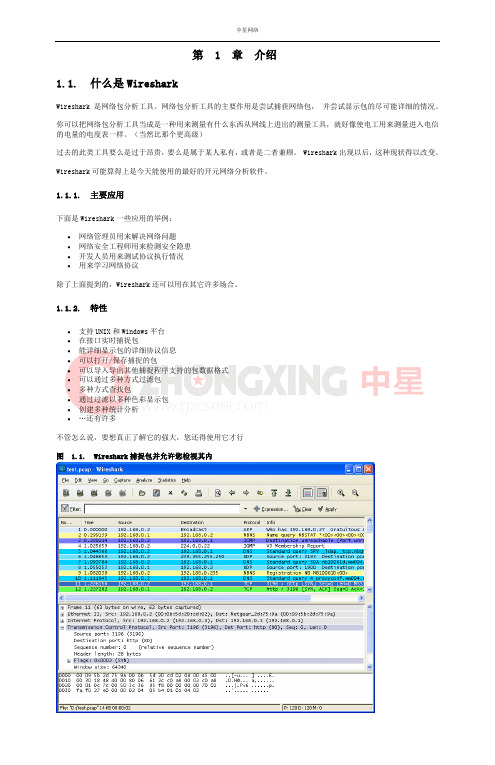
第 1 章介绍1.1. 什么是WiresharkWireshark 是网络包分析工具。
网络包分析工具的主要作用是尝试捕获网络包,并尝试显示包的尽可能详细的情况。
你可以把网络包分析工具当成是一种用来测量有什么东西从网线上进出的测量工具,就好像使电工用来测量进入电信的电量的电度表一样。
(当然比那个更高级)过去的此类工具要么是过于昂贵,要么是属于某人私有,或者是二者兼顾。
Wireshark出现以后,这种现状得以改变。
Wireshark可能算得上是今天能使用的最好的开元网络分析软件。
1.1.1. 主要应用下面是Wireshark一些应用的举例:∙网络管理员用来解决网络问题∙网络安全工程师用来检测安全隐患∙开发人员用来测试协议执行情况∙用来学习网络协议除了上面提到的,Wireshark还可以用在其它许多场合。
1.1.2. 特性∙支持UNIX和Windows平台∙在接口实时捕捉包∙能详细显示包的详细协议信息∙可以打开/保存捕捉的包∙可以导入导出其他捕捉程序支持的包数据格式∙可以通过多种方式过滤包∙多种方式查找包∙通过过滤以多种色彩显示包∙创建多种统计分析∙…还有许多不管怎么说,要想真正了解它的强大,您还得使用它才行图 1.1. Wireshark捕捉包并允许您检视其内1.1.3. 捕捉多种网络接口Wireshark 可以捕捉多种网络接口类型的包,哪怕是无线局域网接口。
想了解支持的所有网络接口类型,可以在我们的网站上找到/CaptureSetup/NetworkMedia.1.1.4. 支持多种其它程序捕捉的文件Wireshark可以打开多种网络分析软件捕捉的包,详见???1.1.5. 支持多格式输出Wieshark可以将捕捉文件输出为多种其他捕捉软件支持的格式,详见???1.1.6. 对多种协议解码提供支持可以支持许多协议的解码(在Wireshark中可能被称为解剖)???1.1.7. 开源软件Wireshark是开源软件项目,用GPL协议发行。
wireshark抓包工具详细说明及操作使用
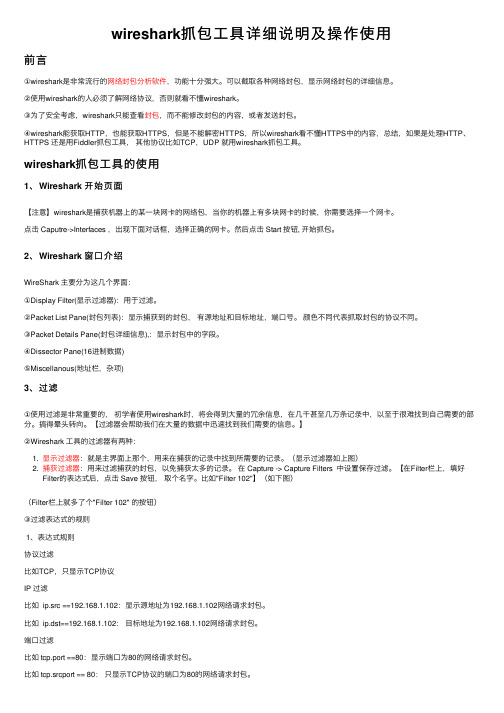
wireshark抓包⼯具详细说明及操作使⽤前⾔①wireshark是⾮常流⾏的⽹络封包分析软件,功能⼗分强⼤。
可以截取各种⽹络封包,显⽰⽹络封包的详细信息。
②使⽤wireshark的⼈必须了解⽹络协议,否则就看不懂wireshark。
③为了安全考虑,wireshark只能查看封包,⽽不能修改封包的内容,或者发送封包。
④wireshark能获取HTTP,也能获取HTTPS,但是不能解密HTTPS,所以wireshark看不懂HTTPS中的内容,总结,如果是处理HTTP、HTTPS 还是⽤Fiddler抓包⼯具,其他协议⽐如TCP,UDP 就⽤wireshark抓包⼯具。
wireshark抓包⼯具的使⽤1、Wireshark 开始页⾯【注意】wireshark是捕获机器上的某⼀块⽹卡的⽹络包,当你的机器上有多块⽹卡的时候,你需要选择⼀个⽹卡。
点击 Caputre->Interfaces ,出现下⾯对话框,选择正确的⽹卡。
然后点击 Start 按钮, 开始抓包。
2、Wireshark 窗⼝介绍WireShark 主要分为这⼏个界⾯:①Display Filter(显⽰过滤器):⽤于过滤。
②Packet List Pane(封包列表):显⽰捕获到的封包,有源地址和⽬标地址,端⼝号。
颜⾊不同代表抓取封包的协议不同。
③Packet Details Pane(封包详细信息),:显⽰封包中的字段。
④Dissector Pane(16进制数据)⑤Miscellanous(地址栏,杂项)3、过滤①使⽤过滤是⾮常重要的,初学者使⽤wireshark时,将会得到⼤量的冗余信息,在⼏千甚⾄⼏万条记录中,以⾄于很难找到⾃⼰需要的部分。
搞得晕头转向。
【过滤器会帮助我们在⼤量的数据中迅速找到我们需要的信息。
】②Wireshark ⼯具的过滤器有两种:1. 显⽰过滤器:就是主界⾯上那个,⽤来在捕获的记录中找到所需要的记录。
wireshark使用教程怎么抓包
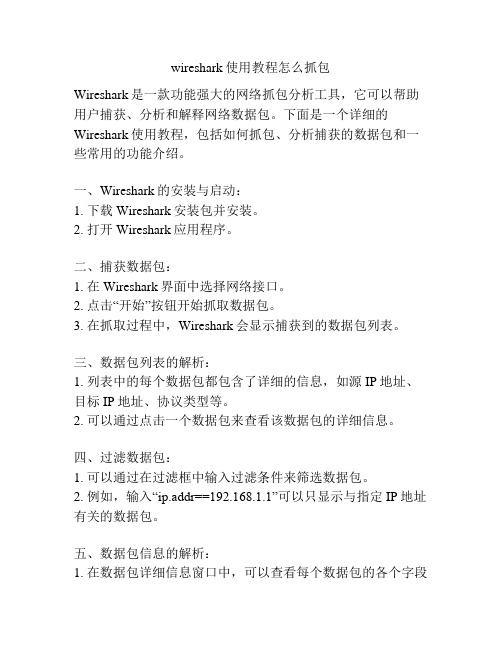
wireshark使用教程怎么抓包Wireshark是一款功能强大的网络抓包分析工具,它可以帮助用户捕获、分析和解释网络数据包。
下面是一个详细的Wireshark使用教程,包括如何抓包、分析捕获的数据包和一些常用的功能介绍。
一、Wireshark的安装与启动:1. 下载Wireshark安装包并安装。
2. 打开Wireshark应用程序。
二、捕获数据包:1. 在Wireshark界面中选择网络接口。
2. 点击“开始”按钮开始抓取数据包。
3. 在抓取过程中,Wireshark会显示捕获到的数据包列表。
三、数据包列表的解析:1. 列表中的每个数据包都包含了详细的信息,如源IP地址、目标IP地址、协议类型等。
2. 可以通过点击一个数据包来查看该数据包的详细信息。
四、过滤数据包:1. 可以通过在过滤框中输入过滤条件来筛选数据包。
2. 例如,输入“ip.addr==192.168.1.1”可以只显示与指定IP地址有关的数据包。
五、数据包信息的解析:1. 在数据包详细信息窗口中,可以查看每个数据包的各个字段的值。
2. 可以展开各个协议的字段,以查看更详细的信息。
六、统计功能的使用:1. Wireshark提供了各种统计功能,可以帮助用户分析捕获到的数据包。
2. 可以使用统计菜单中的功能,如协议统计、I/O图表等。
七、导出数据包:1. 可以将捕获到的数据包导出为不同的格式,如文本文件、CSV文件等。
2. 可以通过点击“文件”菜单中的“导出数据包”来进行导出操作。
八、详细配置:1. 通过点击“编辑”菜单中的“首选项”来进行详细配置。
2. 可以设置抓包过滤器、协议偏好等。
九、使用过滤器:1. 可以使用Wireshark提供的过滤器来查找特定类型的数据包。
2. 例如,可以使用“http”过滤器来查找HTTP协议相关的数据包。
十、常用捕包场景:1. 捕获HTTP请求与响应。
2. 捕获TCP/IP连接的建立与断开。
3. 捕获DNS查询与响应。
wireshark 用法
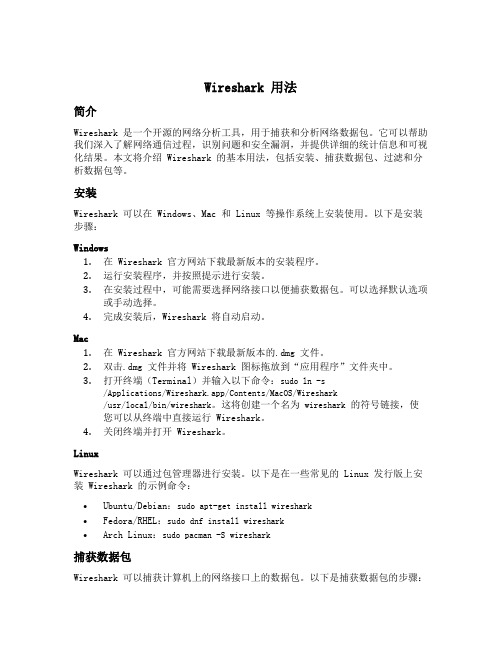
Wireshark 用法简介Wireshark 是一个开源的网络分析工具,用于捕获和分析网络数据包。
它可以帮助我们深入了解网络通信过程,识别问题和安全漏洞,并提供详细的统计信息和可视化结果。
本文将介绍 Wireshark 的基本用法,包括安装、捕获数据包、过滤和分析数据包等。
安装Wireshark 可以在 Windows、Mac 和 Linux 等操作系统上安装使用。
以下是安装步骤:Windows1.在 Wireshark 官方网站下载最新版本的安装程序。
2.运行安装程序,并按照提示进行安装。
3.在安装过程中,可能需要选择网络接口以便捕获数据包。
可以选择默认选项或手动选择。
4.完成安装后,Wireshark 将自动启动。
Mac1.在 Wireshark 官方网站下载最新版本的.dmg 文件。
2.双击.dmg 文件并将 Wireshark 图标拖放到“应用程序”文件夹中。
3.打开终端(Terminal)并输入以下命令:sudo ln -s/Applications/Wireshark.app/Contents/MacOS/Wireshark/usr/local/bin/wireshark。
这将创建一个名为wireshark的符号链接,使您可以从终端中直接运行 Wireshark。
4.关闭终端并打开 Wireshark。
LinuxWireshark 可以通过包管理器进行安装。
以下是在一些常见的 Linux 发行版上安装 Wireshark 的示例命令:•Ubuntu/Debian:sudo apt-get install wireshark•Fedora/RHEL:sudo dnf install wireshark•Arch Linux:sudo pacman -S wireshark捕获数据包Wireshark 可以捕获计算机上的网络接口上的数据包。
以下是捕获数据包的步骤:1.打开 Wireshark。
wireshake用法
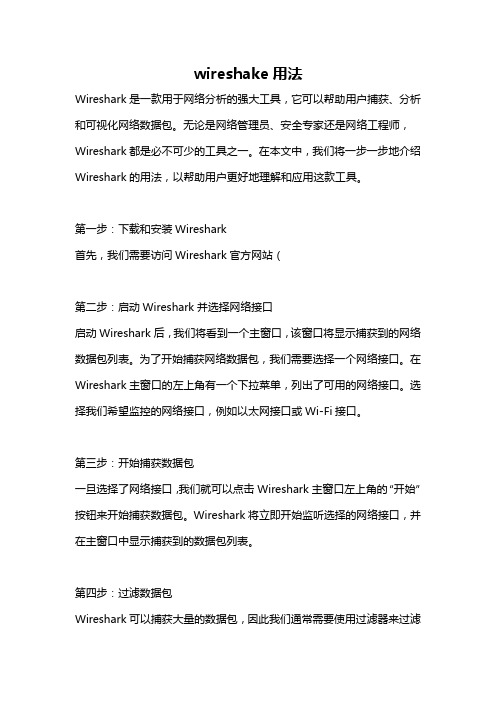
wireshake用法Wireshark是一款用于网络分析的强大工具,它可以帮助用户捕获、分析和可视化网络数据包。
无论是网络管理员、安全专家还是网络工程师,Wireshark都是必不可少的工具之一。
在本文中,我们将一步一步地介绍Wireshark的用法,以帮助用户更好地理解和应用这款工具。
第一步:下载和安装Wireshark首先,我们需要访问Wireshark官方网站(第二步:启动Wireshark并选择网络接口启动Wireshark后,我们将看到一个主窗口,该窗口将显示捕获到的网络数据包列表。
为了开始捕获网络数据包,我们需要选择一个网络接口。
在Wireshark主窗口的左上角有一个下拉菜单,列出了可用的网络接口。
选择我们希望监控的网络接口,例如以太网接口或Wi-Fi接口。
第三步:开始捕获数据包一旦选择了网络接口,我们就可以点击Wireshark主窗口左上角的“开始”按钮来开始捕获数据包。
Wireshark将立即开始监听选择的网络接口,并在主窗口中显示捕获到的数据包列表。
第四步:过滤数据包Wireshark可以捕获大量的数据包,因此我们通常需要使用过滤器来过滤我们感兴趣的数据包。
在Wireshark主窗口的顶部有一个过滤器栏,我们可以在该栏中输入过滤条件。
过滤条件可以基于协议、源或目标IP地址、端口号等。
通过使用过滤器,我们可以只查看特定类型的数据包,从而简化分析过程。
第五步:分析数据包一旦我们捕获到所需的数据包,并通过过滤器筛选出感兴趣的数据包,我们就可以对这些数据包进行详细分析了。
Wireshark提供了许多工具和功能,帮助我们深入分析数据包。
我们可以查看数据包的详细信息,包括源和目标IP地址、端口、协议类型等。
还可以查看数据包的负载内容,了解数据包中所传输的实际数据。
此外,Wireshark还提供了统计功能,帮助我们分析网络流量、带宽利用率、协议使用情况等。
可以生成图表、图形和报告,以可视化的方式展示分析结果,更加直观和易于理解。
Wireshark使用教程
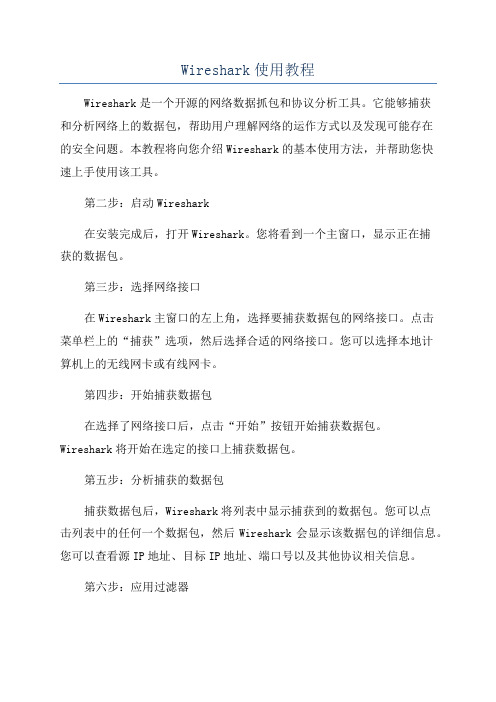
Wireshark使用教程Wireshark是一个开源的网络数据抓包和协议分析工具。
它能够捕获和分析网络上的数据包,帮助用户理解网络的运作方式以及发现可能存在的安全问题。
本教程将向您介绍Wireshark的基本使用方法,并帮助您快速上手使用该工具。
第二步:启动Wireshark在安装完成后,打开Wireshark。
您将看到一个主窗口,显示正在捕获的数据包。
第三步:选择网络接口在Wireshark主窗口的左上角,选择要捕获数据包的网络接口。
点击菜单栏上的“捕获”选项,然后选择合适的网络接口。
您可以选择本地计算机上的无线网卡或有线网卡。
第四步:开始捕获数据包在选择了网络接口后,点击“开始”按钮开始捕获数据包。
Wireshark将开始在选定的接口上捕获数据包。
第五步:分析捕获的数据包捕获数据包后,Wireshark将列表中显示捕获到的数据包。
您可以点击列表中的任何一个数据包,然后Wireshark会显示该数据包的详细信息。
您可以查看源IP地址、目标IP地址、端口号以及其他协议相关信息。
第六步:应用过滤器Wireshark允许您应用过滤器以便更好地分析数据包。
您可以使用语法规则,如IP地址、端口号、协议类型等进行过滤。
通过点击“过滤”框,然后输入相应的过滤规则,Wireshark会只显示符合规则的数据包。
第七步:保存和导出数据包如果您想保存捕获到的数据包以便之后查看、分析或共享,可以使用Wireshark提供的保存功能。
点击菜单栏上的“文件”选项,然后选择“保存”来保存当前显示的数据包。
您也可以导出捕获到的数据包到其他格式,如PCAP或CSV。
第八步:分析SSL和TLS流量第九步:更多高级功能除了基本的捕获和过滤功能,Wireshark还提供了许多高级功能。
您可以使用Wireshark进行流量统计、创建自定义报表、应用显示过滤器等。
第十步:学习更多总结:通过本教程,您应该已经了解了Wireshark的基本使用方法。
wireshark的用法
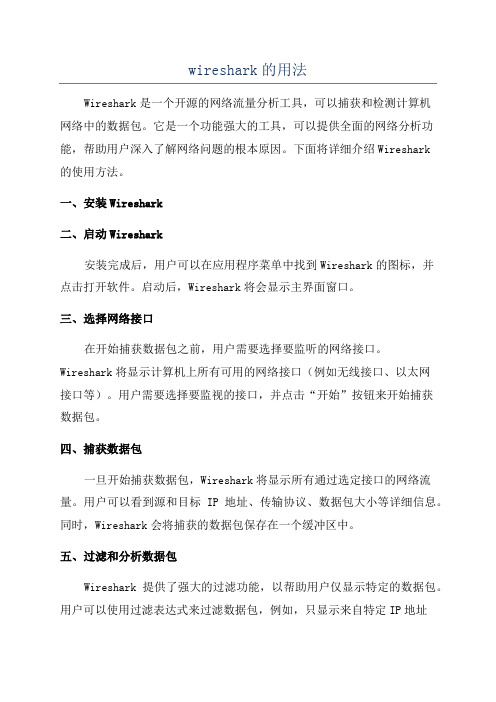
wireshark的用法Wireshark是一个开源的网络流量分析工具,可以捕获和检测计算机网络中的数据包。
它是一个功能强大的工具,可以提供全面的网络分析功能,帮助用户深入了解网络问题的根本原因。
下面将详细介绍Wireshark的使用方法。
一、安装Wireshark二、启动Wireshark安装完成后,用户可以在应用程序菜单中找到Wireshark的图标,并点击打开软件。
启动后,Wireshark将会显示主界面窗口。
三、选择网络接口在开始捕获数据包之前,用户需要选择要监听的网络接口。
Wireshark将显示计算机上所有可用的网络接口(例如无线接口、以太网接口等)。
用户需要选择要监视的接口,并点击“开始”按钮来开始捕获数据包。
四、捕获数据包一旦开始捕获数据包,Wireshark将显示所有通过选定接口的网络流量。
用户可以看到源和目标IP地址、传输协议、数据包大小等详细信息。
同时,Wireshark会将捕获的数据包保存在一个缓冲区中。
五、过滤和分析数据包Wireshark提供了强大的过滤功能,以帮助用户仅显示特定的数据包。
用户可以使用过滤表达式来过滤数据包,例如,只显示来自特定IP地址的数据包或特定端口号的数据包。
用户可以在过滤器文本框中输入表达式,并按下回车键应用过滤器。
六、解析和重组数据包Wireshark可以解析和重组数据包,以显示它们的不同层次的信息。
用户可以展开每个数据包,以查看包含的以太网首部、IP首部、传输层协议首部等。
这将有助于用户深入了解数据包的内容,以便更好地分析网络问题。
七、统计和图形化工具Wireshark提供了各种统计和图形化工具,以帮助用户分析网络流量。
用户可以使用Wireshark来生成报告,显示各种统计信息,如流量分布、协议使用情况、数据包长度分布等。
此外,Wireshark还提供了用于以下目的的图形化工具:流量图、I/O图、端点图和网络仪表盘。
八、图形用户界面和命令行界面Wireshark提供了图形用户界面(GUI)和命令行界面(CLI)两种方式。
Wireshark使用入门

Wireshark使⽤⼊门1. Wireshark介绍1.1 客户端界⾯打开Wireshark后,能够看到三个区域。
最上⽅是⼯具栏区域,可以开始捕获、停⽌捕获等操作。
中间是Cpature Filter区域,能够在开始捕获前指定过滤规则。
下⽅是可以捕获的⽹络设备,双击其中⼀个设备后就开始进⾏⽹络流量的捕获。
结果的展⽰主要分三个区域,最上⽅是请求和响应列表,每⼀条记录表⽰⼀次请求或响应的交互。
中间是对选中的交互解析后的结果。
最下⽅是原始的数据格式。
在请求列表上⽅,我们可以指定 Display Filter,⽤于筛选已经捕获到的数据。
1.2 Display Filter 的常⽤⽅法待补充1.3 界⾯上⼀些⼩TIPS左边的实线连起来的表⽰同⼀次会话发⽣的各个阶段。
对勾表⽰选中项⽬对应的请求。
HTTP请求选中后,能够看到对应的请求和响应。
Wireshark会帮我们将多次请求合并。
在选中的项⽬上右键选择Follow->HTTP Stream可以将这次请求的所有相关的请求列出,帮助我们快速过滤。
2. 使⽤Wireshark分析TCP三次握⼿过程2.1 三次握⼿原理先来看⼀下基本的原理。
第⼀次握⼿:建⽴连接时,客户端发送SYN到服务器,并进⼊SYN_SENT状态。
第⼆次握⼿:服务器收到请求后,回送SYN+ACK信令到客户端,此时服务器进⼊SYN_RECV状态。
第三次握⼿:客户端收到SYN+ACK包,向服务器发送确认ACK包,客户端进⼊ESTABLISHED状态,服务器收到请求后也进⼊ESTABLISHED状态,完成三次握⼿,此时TCP连接成功,客户端与服务器开始传送数据。
2.2 第⼀次握⼿第⼀次握⼿:建⽴连接时,客户端发送SYN到服务器,并进⼊SYN_SENT状态。
SYN :标志位,表⽰请求建⽴连接。
Seq = 0 :初始建⽴连接值为0,数据包的相对序列号从0开始,表⽰当前还没有发送数据。
Ack =0:初始建⽴连接值为0,已经收到包的数量,表⽰当前没有接收到数据。
Wireshark网络抓包与分析手册
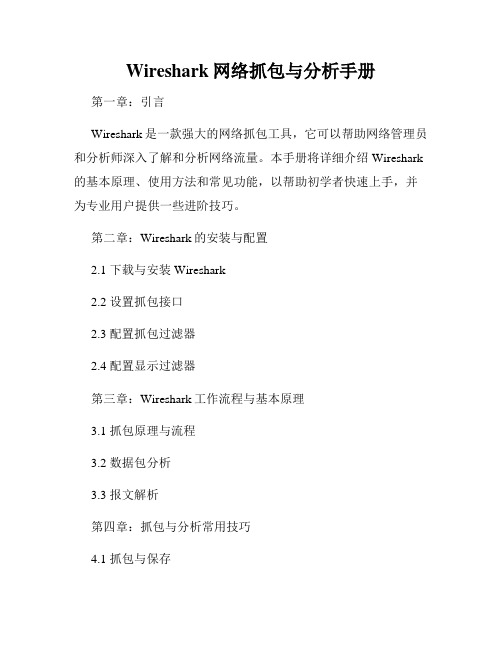
Wireshark网络抓包与分析手册第一章:引言Wireshark是一款强大的网络抓包工具,它可以帮助网络管理员和分析师深入了解和分析网络流量。
本手册将详细介绍Wireshark 的基本原理、使用方法和常见功能,以帮助初学者快速上手,并为专业用户提供一些进阶技巧。
第二章:Wireshark的安装与配置2.1 下载与安装Wireshark2.2 设置抓包接口2.3 配置抓包过滤器2.4 配置显示过滤器第三章:Wireshark工作流程与基本原理3.1 抓包原理与流程3.2 数据包分析3.3 报文解析第四章:抓包与分析常用技巧4.1 抓包与保存4.2 实时捕获与停止捕获4.3 导入与导出数据4.4 分组展示与隐藏4.5 过滤与搜索数据包4.6 统计与图形分析第五章:网络协议分析与故障排查5.1 TCP/IP协议分析5.2 HTTP协议分析5.3 DNS协议分析5.4 ICMP协议分析5.5 ARP协议分析5.6 VLAN与VLAN跳跃5.7 网络故障排查技巧第六章:流量分析与安全性检测6.1 流量分析方法与技巧6.2 检测网络攻击6.3 检测网络异常流量6.4 识别网络安全漏洞6.5 防御与应对策略第七章:Wireshark高级功能与扩展7.1 使用过滤器与表达式7.2 自定义显示列与颜色7.3 自定义协议解析器7.4 使用统计插件与扩展7.5 自动化与脚本扩展第八章:案例分析与实战应用8.1 企业内部网络问题排查8.2 网络性能优化分析8.3 网络流量监测与分析8.4 恶意软件分析与检测8.5 无线网络抓包与分析第九章:附录9.1 Wireshark常用命令与快捷键9.2 Wireshark配置文件说明9.3 Wireshark故障排除与常见问题解决通过本手册的学习,读者将能够掌握Wireshark的使用技巧,能够熟练进行网络抓包和数据包分析。
同时,读者还将学会如何利用Wireshark进行网络故障排查、安全性检测和流量分析等专业应用。
Wireshark用法
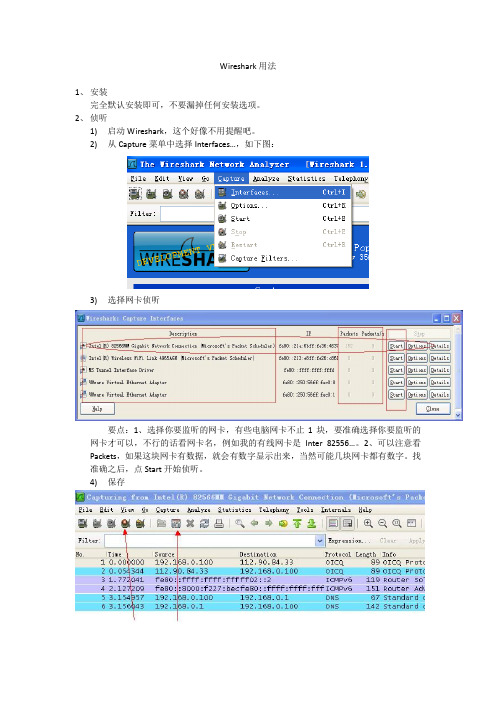
Wireshark用法
1、安装
完全默认安装即可,不要漏掉任何安装选项。
2、侦听
1)启动Wireshark,这个好像不用提醒吧。
2)从Capture菜单中选择Interfaces…,如下图:
3)选择网卡侦听
要点:1、选择你要监听的网卡,有些电脑网卡不止1块,要准确选择你要监听的网卡才可以,不行的话看网卡名,例如我的有线网卡是Inter 82556…。
2、可以注意看Packets,如果这块网卡有数据,就会有数字显示出来,当然可能几块网卡都有数字。
找准确之后,点Start开始侦听。
4)保存
保存之前先按左侧箭头指向位置,停止监听,然后点右侧保存按钮,指定文件名即可。
记住相应路径,这个你懂得吧。
这个功能很厉害,可以把所有的数据都监听回来。
若要看是否有某个方面的数据,可以增加过滤。
例如监听与黄埔码头的通讯。
写入如下过滤条件即可。
tcp.port==18060
写入位置如下图:。
wireshark使用教程及协议分析报告
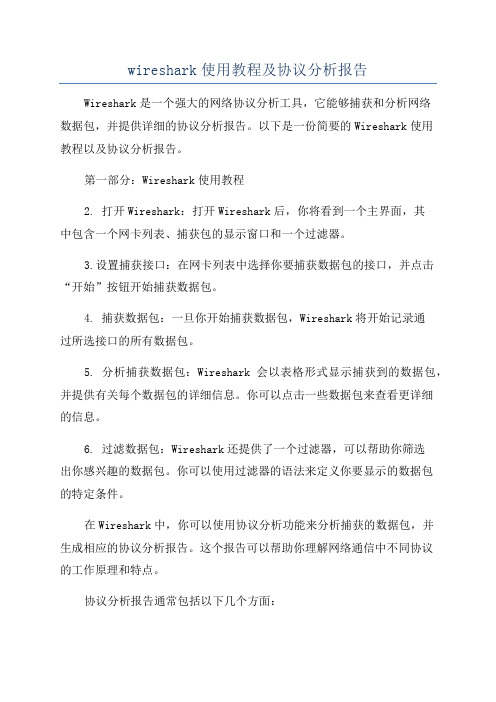
wireshark使用教程及协议分析报告Wireshark是一个强大的网络协议分析工具,它能够捕获和分析网络数据包,并提供详细的协议分析报告。
以下是一份简要的Wireshark使用教程以及协议分析报告。
第一部分:Wireshark使用教程2. 打开Wireshark:打开Wireshark后,你将看到一个主界面,其中包含一个网卡列表、捕获包的显示窗口和一个过滤器。
3.设置捕获接口:在网卡列表中选择你要捕获数据包的接口,并点击“开始”按钮开始捕获数据包。
4. 捕获数据包:一旦你开始捕获数据包,Wireshark将开始记录通过所选接口的所有数据包。
5. 分析捕获数据包:Wireshark会以表格形式显示捕获到的数据包,并提供有关每个数据包的详细信息。
你可以点击一些数据包来查看更详细的信息。
6. 过滤数据包:Wireshark还提供了一个过滤器,可以帮助你筛选出你感兴趣的数据包。
你可以使用过滤器的语法来定义你要显示的数据包的特定条件。
在Wireshark中,你可以使用协议分析功能来分析捕获的数据包,并生成相应的协议分析报告。
这个报告可以帮助你理解网络通信中不同协议的工作原理和特点。
协议分析报告通常包括以下几个方面:1. 协议识别:通过Wireshark提供的协议识别功能,你可以查看捕获数据包中使用的不同网络协议,如HTTP、TCP、UDP等。
2. 协议分析:Wireshark提供了强大的协议分析功能,可以帮助你深入了解每个协议的工作原理和特点。
你可以查看每个数据包的详细信息,并观察不同协议之间的交互。
3. 流分析:Wireshark可以对捕获数据包中的流进行分析。
流是一组相关的数据包,通常在网络通信中用于传输特定类型的数据。
通过流分析,你可以确定每种类型的流的特征和规律。
4. 性能分析:Wireshark可以提供有关网络性能的分析报告,包括吞吐量、延迟和丢包率等。
这些分析报告可以帮助你评估网络的性能和优化网络配置。
- 1、下载文档前请自行甄别文档内容的完整性,平台不提供额外的编辑、内容补充、找答案等附加服务。
- 2、"仅部分预览"的文档,不可在线预览部分如存在完整性等问题,可反馈申请退款(可完整预览的文档不适用该条件!)。
- 3、如文档侵犯您的权益,请联系客服反馈,我们会尽快为您处理(人工客服工作时间:9:00-18:30)。
注意事项:
当使用关键字作为值时,需使用反斜杠“\”。
"ether proto \ip" (与关键字"ip"相同).
这样写将会以IP协议作为目标。
"ip proto \icmp" (与关键字"icmp"相同).
这样写将会以ping工具常用的icmp作为目标。
可以在"ip"或"ether"后面使用"multicast"及"broadcast"关键字。
host 10.1.2.3
显示目的或来源IP地址为10.1.2.3的封包。
src portrange 2000-2500
显示来源为UDP或TCP,并且端口号在2000至2500范围内的封包。
not imcp
显示除了icmp以外的所有封包。(icmp通常被ping工具使用)
src host 10.7.2.12 and not dst net 10.200.0.0/16
正如您在Wireshark教程第一部分看到的一样,安装、运行Wireshark并开始分析网络是非常简单的。
使用Wireshark时最常见的问题,是当您使用默认设置时,会得到大量冗余信息,以至于很难找到自己需要的部分。
过犹不及。
这就是为什么过滤器会如此重要。它们可以帮助我们在庞杂的结果中迅速找到我们需要的信息。
- 点击开始(Start)进行捕捉。
语法:
Protocol
Direction
Host(s)
Value
Logical Operations
Other expression
例子:
tcp
dst
10.1.1.1
80
and
tcp dst 10.2.2.2 3128
当您想排除广播请求时,"no broadcast"就会非常有用。
查看 TCPdump的主页以获得更详细的捕捉过滤器语法说明。
在Wiki Wireshark website上可以找到更多捕捉过滤器的例子。
返回页面顶部
2. 显示过滤器:
通常经过捕捉过滤器过滤后的数据还是很复杂。此时您可以使用显示过滤器进行更加细致的查找。
例如,"src 10.1.1.1"与"src host 10.1.1.1"相同。
Logical Operations(逻辑运算):
可能的值:not, and, or.
否("not")具有最高的优先级。或("or")和与("and")具有相同的优先级,运算时从左至右进行。
例如,
"not tcp port 3128 and tcp port 23"与"(not tcp port 3128) and tcp port 23"相同。
显示来源不为10.1.2.3或者目的不为10.4.5.6的封包。
换句话说,显示的封包将会为:
来源IP:除了10.1.2.3以外任意;目的IP:任意
以及
来源IP:任意;目的IP:除了10.4.5.6以外任意
ip.src != 10.1.2.3 and ip.dst != 10.4.5.6
显示过滤器是一种更为强大(复杂)的过滤器。它允许您在日志文件中迅速准确地找到所需要的记录。
两种过滤器使用的语法是完全不同的。我们将在接下来的几页中对它们进行介绍:
1. 捕捉过滤器 2. 显示过滤器
1. 捕捉过滤器
Protocol(协议):
可能的值: ether, fddi, ip, arp, rarp, decnet, lat, sca, moprc, mopdl, tcp and udp.
如果没有特别指明是什么协议,则默认使用所有支持的协议。
Direction(方向):
可能的值: src, dst, src and dst, src or dst
只有当目的TCP端口为80或者来源于端口1025(但又不能同时满足这两点)时,这样的封包才会被显示。
例子:
snmp || dns || icmp
显示SNMP或DNS或ICMP封包。
ip.addr == 10.1.1.1
显示来源或目的IP地址为10.1.1.1的封包。
ip.src != 10.1.2.3 or ip.dst != 10.4.5.6
Wireshark的网站提供了对各种 协议以及它们子类的说明。
String1, String2 (可选项):
协议的子类。
点击相关父类旁的"+"号,然后选择其子类。
Comparison operators (比较运算符):
可以使用6种比较运算符:
英文写法:
逻辑或
xor
^^
逻辑异或
not
!
逻辑非
被程序员们熟知的逻辑异或是一种排除性的或。当其被用在过滤器的两个条件之间时,只有当且仅当其中的一个条件满足时,这样的结果才会被显示在屏幕上。
让我们举个例子:
"tcp.dstport 80 xor tcp.dstport 1025"
显示来源IP地址为10.7.2.12,但目的地不是10.200.0.0/16的封包。
(src host 10.4.1.12 or src net 10.6.0.0/16) and tcp dst portrange 200-10000 and dst net 10.0.0.0/8
显示来源IP为10.4.1.12或者来源网络为10.6.0.0/16,目的地TCP端口号在200至10000之间,并且目的位于网络10.0.0.0/8内的所有封包。
如果没有特别指明来源或目的地,则默认使用 "src or dst" 作为关键字。
例如,"host 10.2.2.2"与"src or dst host 10.2.2.2"是一样的。 Host(s):
可能的值: net, port, host, portrange.
如果没有指定此值,则默认使用"host"关键字。
显示目的TCP端口号为25的封包。
tcp.flags
显示包含TCP标志的封包。
tcp.flags.syn == 0x02
显示包含TCP SYN标志的封包。
如果过滤器的语法是正确的,表达式的背景呈绿色。如果呈红色,说明表达式有误。
捕捉过滤器的语法与其它使用Lipcap(Linux)或者Winpcap(Windows)库开发的软件一样,比如著名的TCPdump。捕捉过滤器必须在开始捕捉前设置完毕,这一点跟显示过滤器是不同的。
设置捕捉过滤器的步骤是:
- 选择 capture -> options。
- 填写"capture filter"栏或者点击"capture filter"按钮为您的过滤器起一个名字并保存,以便在今后的捕捉中继续使用这个过滤器。
"not tcp port 3128 and tcp port 23"与"not (tcp port 3128 and tcp port 23)"不同。
例子:
tcp dst port 3128
显示目的TCP端口为3128的封包。
ip src host 10.1.1.1
显示来源IP地址为10.1.1.1的封包。
C语言写法:
含义:
eq
==
等于
ne
!=
不等于
gt
>
大于
lt
<
小于
ge
>=
大于等于
le
<=
小于等于
Logical expressions(逻辑运算符):
英文写法:
C语言写法:
含义:
and
&&
逻辑与
or
||
passive
ip
== Βιβλιοθήκη 10.2.3.4 xor
icmp.type
Protocol(协议):
您可以使用大量位于OSI模型第2至7层的协议。点击"Expression..."按钮后,您可以看到它们。
比如:IP,TCP,DNS,SSH
您同样可以在如下所示位置找到所支持的协议:
-
-
捕捉过滤器:用于决定将什么样的信息记录在捕捉结果中。需要在开始捕捉前设置。
显示过滤器:在捕捉结果中进行详细查找。他们可以在得到捕捉结果后随意修改。
那么我应该使用哪一种过滤器呢?
两种过滤器的目的是不同的。
捕捉过滤器是数据经过的第一层过滤器,它用于控制捕捉数据的数量,以避免产生过大的日志文件。
它的功能比捕捉过滤器更为强大,而且在您想修改过滤器条件时,并不需要重新捕捉一次。
语法:
Protocol
.
String 1
.
String 2
Comparison
operator
Value
Logical
Operations
Other
expression
例子:
ftp
显示来源不为10.1.2.3并且目的IP不为10.4.5.6的封包。
换句话说,显示的封包将会为:
